Kostet Sie die Planung von Projekten und Terminen viel Zeit? Müssen Sie ständig einen Blick in Ihren Kalender werfen, bevor Sie etwas Neues angehen?
Wenn das nach Ihnen klingt, werden Sie die Kalenderfunktion in Daylite sicherlich sehr schätzen. Mit der Kalenderfunktion haben Sie stets ein klares Bild über Ihre zeitliche Auslastung, und Sie können jederzeit auf die Funktion zugreifen.
Eine übersichtliche Gesamtdarstellung Ihrer Termine und Auslastung mit der Kalender-Jahresansicht
Planen Sie Ihre Aufgaben und Projekte über Monate im Voraus? Mit der Jahresansicht des Daylite Kalenders erhalten Sie eine übersichtliche Gesamtdarstellung Ihrer Termine und Auslastung. Sie können Sie zwischen der Tages-, Wochen-, Monats- oder Jahresansicht direkt auf Ihrem Mac wählen.
Sie möchen sofort wissen, wann Sie verfügbar sind? Die Jahresansicht verfügt über eine Farbcodierung, die je nach Verfügbarkeit unterschiedliche Farben anzeigt. Tage, an denen nichts geplant ist, werden weiß angezeigt und Tage mit wenigen Terminen sind gelb. Wenn an einem Tag sehr viele Termine anstehen, wird dieser automatisch rot markiert. Das macht das Planen von Meetings, Projekten und Auswärtsterminen schnell und einfach. Wenn Sie beispielsweise herausfinden möchten, wann die beste Zeit für die Buchung Ihres Urlaubs ist, dann suchen Sie in der Jahresansicht einfach nach einer Gruppierung von weißen Tagen.

Der Mini Kalender ist stets verfügbar
Müssen Sie oft auf Ihren Kalender zugreifen, während Sie an anderen Dingen in Daylite arbeiten? Mit dem Mini Kalender in der Daylite Seitenleiste können Sie jederzeit Ihre Auslastung prüfen, egal an welcher Stelle in Daylite Sie sich befinden.
Ein Klick auf das Symbol in der linken unteren Ecke der Daylite Seitenleiste blendet den Kalender ein oder aus. Mit dem Ziehen des Kalenders nach oben oder unten wird die Anzahl der angezeigten Monate angepasst. Der Mini Kalender ist wie die Jahresansicht farbcodiert, sodass Sie mit einem Blick Ihre Verfügbarkeit prüfen können. Wenn Sie beispielsweise Ihre Aufgabenliste durchgehen, können Sie gleich den Mini Kalender in die Planung miteinbeziehen und dadurch sofort abschätzen, wann die Bearbeitung der Aufgaben erfolgen kann.
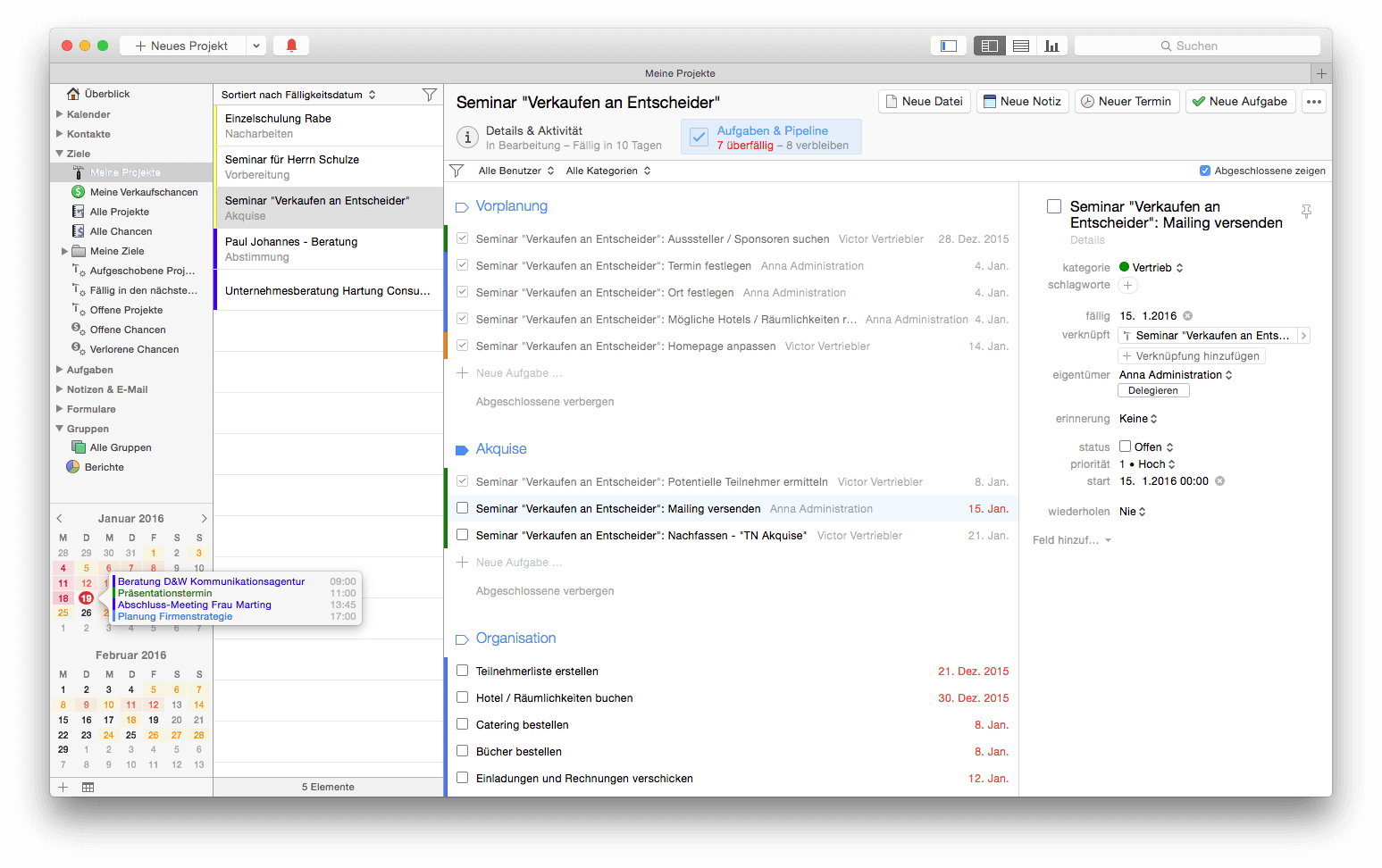
Wenn ein Tag gelb oder rot markiert ist, zeigt das an, dass für diesen Tag Termine anstehen. Klicken Sie auf den Tag, um die Auflistung der Termine zu sehen. Auch die Zuweisung eines Fälligkeitstermins an eine Aufgabe ist ganz einfach: Ziehen Sie hierfür einfach die Aufgabe auf den jeweiligen Kalendertag. Der Fälligkeitstermin wird analog zum ausgewählten Tag aktualisiert.
Wir helfen Ihnen gerne!
Fragen? Kontaktieren Sie unser Team oder besuchen Sie unser HelpCenter.



